
Du behöver inte vara ett tekniskt geni för att lägga till några fantastiska effekter på dina videoklipp. På Android är det lika enkelt att installera en app och välja vilken effekt du vill lägga till - som att falla snö eller lasrar.
För att göra dina videoklipp roligare kan du lägga till effekter, musik och klistermärken i följande appar. Det finns till och med en app som kan få det att se ut som dina videoklipp kommer från en säkerhetskamera!
Du behöver inte en fulländad videoredigeringsapp 5 Bästa videoredigerare för Android 5 Bästa videoredigerare för Android Vill du få lite videoredigering på din Android-telefon eller -tablet? Du har kommit till rätt ställe. Läs mer för att göra detta. Nedan följer några bra apps helt enkelt för att lägga till effekter.
VivaVideo Free Video Editor
VivaVideo kan du lägga till fallande rosenblad, meteorer, is, eld och mycket mer. För att lägga till dessa effekter öppnar du appen och hittar och lägger till din favorit video.
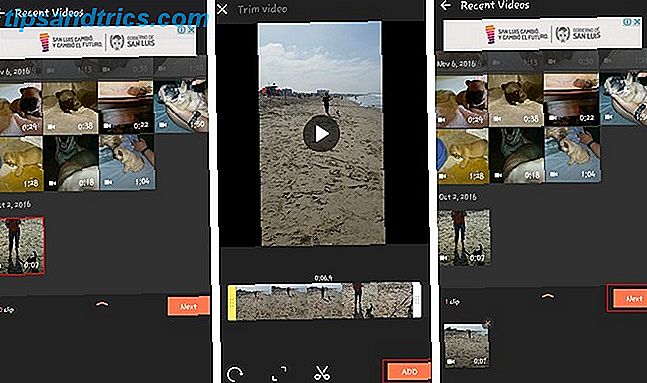
Välj Redigera saxikon> FX> FX vit cirkel> Välj din effekt . Om det är första gången du använder appen, så kommer du bara att få några alternativ. För att handla mer, knackar du på apelsinpåseikonen längst ner till höger och bläddra igenom det stora utbudet av effekter.
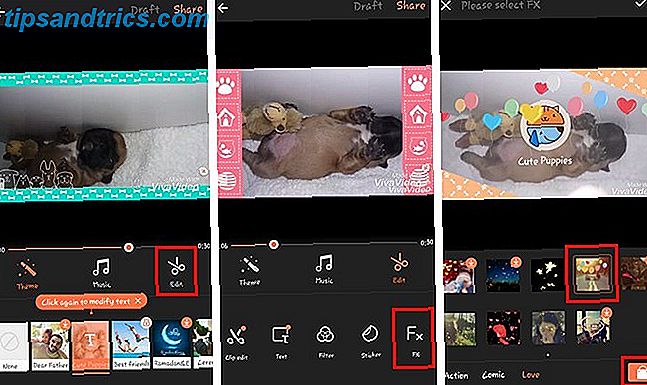
När du har den effekt du vill ha, välj den och tryck på markeringen längst upp. För att effekten ska varas längre, tryck på pennknappen längst ner och dra de vita sidorna på skjutreglaget.
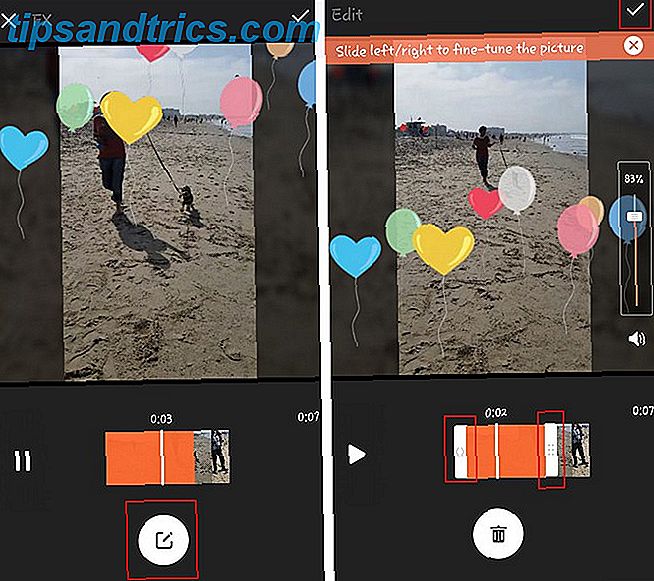
Använd teman för att lägga till fler effekter
Du kan också lägga till effekter genom att välja alternativet Tema. De tillgängliga effekterna beror på det tema du väljer. Om du till exempel vill lägga till temat söta valpar till din video trycker du på det för att markera det och appen lägger automatiskt in effekterna som är tillgängliga för det temat.
Medan det inte finns något sätt att lägga till effekterna du vill ha på teman är stockeffekterna fantastiska. Om ett tema har en titel kan du redigera det genom att trycka på temat igen och en "T" visas över den. Klicka bara på titeln och lägg till din egen.
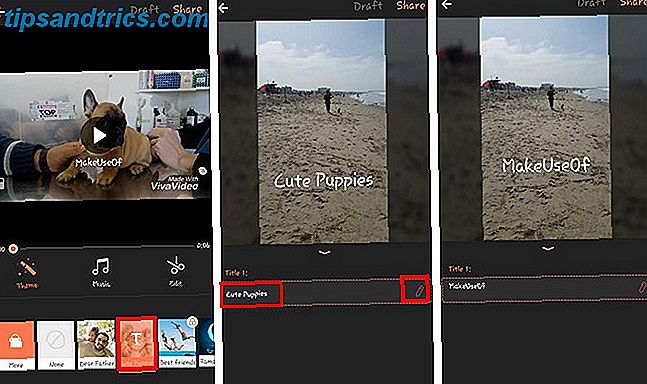
Vissa teman kommer att vara låsta, men du kan låsa upp dem om du är villig att titta på en video. Andra teman kan fråga dig att betygsätta appen med fem stjärnor för att öppna den, men det kommer att finnas några teman som bara är tillgängliga i Pro-versionen.
Förutom att låsa upp fler effekter, erbjuder Pro-versionen också:
- Inget vattenstämpel.
- Inga annonser.
- Obegränsad videolängd vid export.
- HD-kvalitet export.
- Skapa videor speciellt för Instagram.
Allt som är låst i den fria versionen finns tillgänglig i Pro-versionen. Exempelvis är Adventure, Love Story och What's Up-temat bara tillgängliga med den betalda versionen.
För att handla för fler teman, tryck på det fler alternativet med ikonen på kundvagnen. Där hittar du teman som efterliknar 21st Century Fox, MGM, och en som lägger till en 1920-årig filmeffekt (bland annat). Tryck bara på nedladdningsknappen, och du är bra att gå.
Hämta - VivaVideo (Gratis)
Hämta - VivaVideo Pro Video Editor HD ($ 2, 99)
VideoShow
Har du någonsin velat lägga till blixt eller bubblor i dina Android-videor? VideoShow gör det möjligt med några enkla steg. När du har valt din video, leta reda på och klicka på fliken Redigera. Här ser du alla effekter du kan lägga till i din video.
Du kan lägga till klistermärken, undertexter, filter, din röst, övergång och GIF-filer. En snabb Photoshop-handledning för att skapa animerade GIF-filer. En snabb Photoshop-handledning för att skapa animerade GIF-filer. Låt oss kolla hur du använder Photoshop för att skapa en snabb GIF-animering. Dessa enkla steg är enkla att följa, även för nybörjare. Läs mer . I effektalternativet kan du lägga till en kyss, fallande rosenblad, bubblor, skjutstjärnor, åska, snö och mycket mer.
Tryck på effekterna följt av den vita plus-knappen. Bläddra igenom de tillgängliga alternativen och tryck på den du vill söka. Tryck på OK för att lägga till effekten och tryck sedan på kryssrutan längst upp för att göra ditt val slutgiltigt.
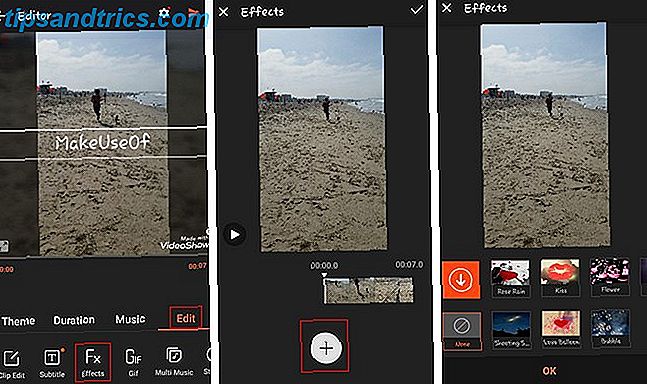
Precis som den första appen har VideoShow också teman som kan lägga till effekter på dina Android-videor. Med teman kan du lägga till en prolog och en epilog för att ge videon din egen personliga touch. Och inte bara det - du kan också lägga dans jordgubbar till dina videoklipp också.
Pro-versionen
Alla effekter som är gratis att ladda ner kommer antingen att ha en ¨New¨-tagg i det övre vänstra hörnet eller ingenting alls. Teman som bara är tillgängliga i Pro-versionen av appen kommer att ha en "Pro" -tagg i övre vänstra hörnet.
Om du köper Pro-versionen kan du njuta av funktioner som:
- Inga annonser.
- Inget vattenstämpel.
- Exportera 1080p video.
- Stöd för 4K-video.
- Lägg till så många som 20 FX-effekter i en video.
- Blanda video och bild tillsammans.
- Mer än 50 teman och filter att välja mellan.
App erbjuder en omfattande mängd gratis och vackra alternativ som gör det till ett utmärkt val. VideoShow tillåter dig även att lägga till fantastiska effekter på foton. 10 webbplatser för att lägga till fantastiska effekter på dina bilder. 10 webbplatser för att lägga till fantastiska effekter på dina bilder För många år måste du vara en skicklig Photoshop-användare om du vill lägga till fantastiska effekter på din fotografier. Inte längre, kolla bara dessa 10 bra webbapps. Läs mer också.
Hämta - VideoShow (Gratis)
Hämta - VideoShow Pro ($ 3, 99)
FilmoraGo
De flesta appar har en funktion som gör att de sticker ut, och FilmoraGo är inte annorlunda. Det har effekter som du inte kommer att hitta bland de andra, som ett 80-tals tema, ett spegeltema och ett barnvänligt tema.
Så snart du lägger till en video visas dina effektalternativ till höger. Tryck på alternativet Teman för att använda teman som mode, vinter, Chaplin, kärlek eller film (visas nedan).

För att komma åt fler effekter, svep ner från alternativen till höger och tryck på redigeringsverktygen. Här kan du lägga till effekter som bild-i-bild, voiceover, filter, överlägg, titlar och slow motion.
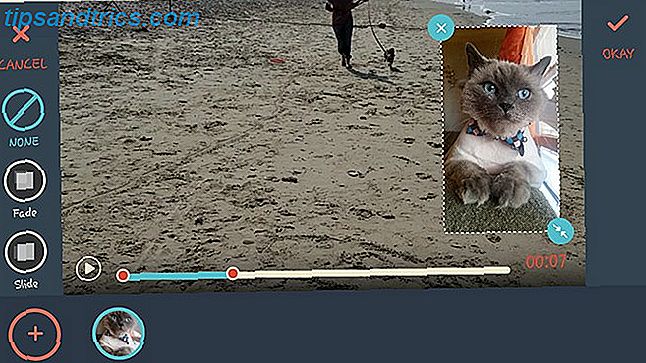
Med FilmoraGo kallas effekterna som element. När du använder appen för första gången kommer den bara att ha åtta effekter. För att lägga till mer, tryck på de tre vågräta prickarna för att handla mer i appens butik.
Butiken har olika flikar för samlingar, filter, överlagringar, funktioner, element, titlar, övergångar och öppnare.
Alla flikar har gratis och betalda alternativ, men med de betalda måste du bara ta itu med två priser: $ 1, 02 (fem förinställningar) och $ 1, 92 (tio förinställningar). FilmoraGo har ingen pro version. Alla alternativ som betalas kan vara din genom att köpa dem direkt i den fria versionen.
Lagerelementen är alternativ som definitivt förbättrar din video. Till exempel kan du lägga till stjärnor, löv, dimma, ballonger, ett plan, en pil och ett hjärta. Med överlappningsalternativet kan du lägga till andra effekter i realtid, till exempel en 80-tals look, kärlek, gnistrar, film och snöflingor.
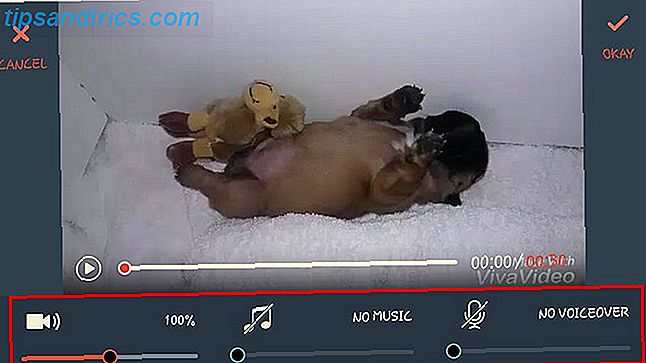
En unik egenskap som FilmoraGo erbjuder är en ljudblandare. Du kan justera volymen för musiken, voiceover (om någon) och ljudet som ingår i videon.
Hämta - FilmoraGo (Gratis)
Vilka effekter lägger du till i dina videoklipp?
De effekter du lägger till i dina videoklipp kommer att bero på vilken typ av video du sätter ihop. Om du redigerar en video Så här redigerar du en video i Linux med OpenShot 2.0 Så här redigerar du en video i Linux med OpenShot 2.0 Vilken videoredigerare är tillgänglig för Linux-användare? Tillgänglig för Windows och MacOS samt Linux, är OpenShot 2.0 på kurs att bli den mest populära videoredigeraren Linux. Läs mer av din hund, en effekt som har hundpottar i den är en perfekt passform.
Sammanfattningsvis kommer du inte ha några problem med att hitta några fantastiska effekter med de appar som nämns på den här listan.
Vilken typ av effekter tycker du om att lägga till i dina videoklipp? Gillar du att lägga till effekter i hela videon? Lämna en kommentar nedan och dela dina tankar.
Bildkrediter: Marc Bruxelle / Shutterstock

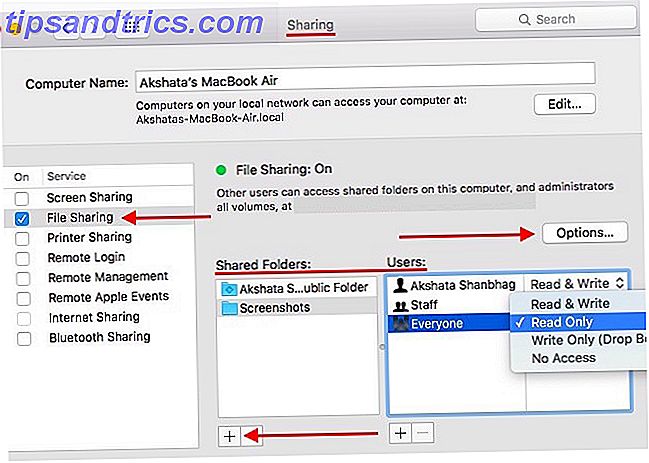
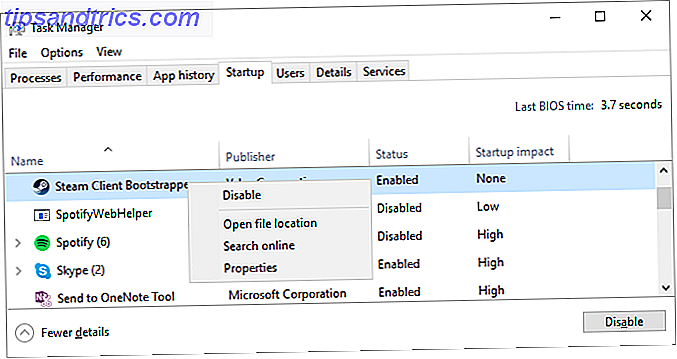
![Ladda upp till flera filhanterare på det enkla sättet med Open Source-projektet, Neembuu Uploader [Cross-Platform]](https://www.tipsandtrics.com/img/windows/872/upload-multiple-file-hosts-easy-way-with-open-source-project.png)